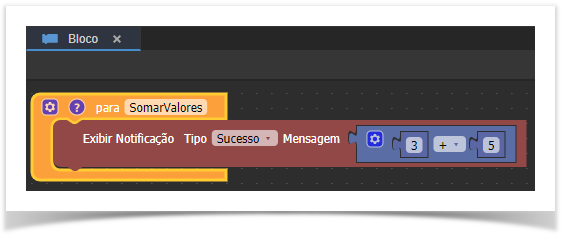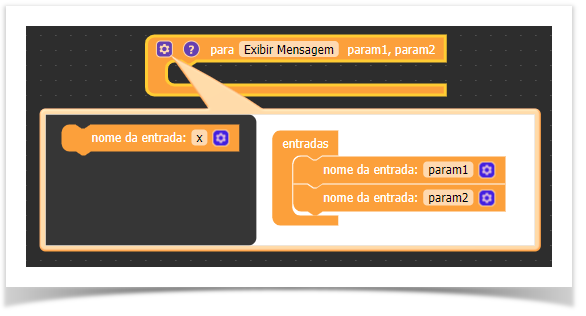Para (sem retorno)
Bloco que permite Permite a criação de funções sem retorno.
Parâmetros de Entrada
| Nome | Tipo | Doc |
|---|---|---|
| Parâmetro 1 | Var | Parâmetro de entrada da função |
| Parâmetro 2 | Var | Parâmetro de entrada da função |
| Parâmetro n | Var | Parâmetro de entrada da função |
Compatibilidade
Servidor
Cliente
Exemplo 1
A função que exibe uma mensagem com o resultado da soma de dois números. A função Exibir Mensagem chama a função Somar Valores, que por sua vez recebe dois SomarValores recebe dentro do bloco Exibir Notificação um bloco que retorna a soma dos parâmetros de entrada num 3 e num25, que são processados, tendo seu resultado retornado para a função Exibir Notificação. Observe que a função Exibir Mensagem não tem valor de retorno.como notificação.
Figura 1.1 - Utilizando uma função para exibir uma notificação
Sobre Funções
Uma função é um fragmento de código que realiza uma tarefa específica. Uma vez criada uma função, pode-se fazer sua chamada quando necessário, evitando assim a tarefa de reescrita da mesma.
Parâmetros e Funções
Um parâmetro é uma entrada específica em uma função utilizada para processamento. Funções podem ou não ter um ou mais parâmetros. As funções mais básicas são aquelas que apenas executam uma rotina, portanto, não recebem parâmetros recebem parâmetros a serem processados.
Exemplo de função sem parâmetros no CronApp - IDE:
Entretanto, existem casos onde o processamento de conteúdo é necessário, tornando obrigatória a passagem de parâmetros para a função.
Inserção de parâmetros
Caso haja necessidade de adição de parâmetros parâmetro numa função, é possível adicioná-los e editar seus nomes lo clicando no ícone de configuração, arrastando o bloco nome da entrada para dentro da função entrada e editando seu nome através do botão com formato de engrenagem.
Obs.: Para adicionar os parâmetros é preciso arrastar o componente nome da entrada para o corpo da função, onde o x representa o campo editável responsável por dar nome ao parâmetro.
Figura 2.1 - Adicionando parâmetros
Após criado, o bloco (disponível na categoria Funções) Após criada, o bloco que representa a função passar passa a representar apresentar a quantidade de entradas/parâmetros definida anteriormente.
durante a construção da função.
Figura 2.2 - Bloco da função com os parâmetros de entrada
Parâmetros e entidades
Também é possível passar uma entidade (objeto) por parâmetro da função, porém, quando utilizamos entidades, o parâmetro será passado por referência, já os tipos simples (número, texto, booleano) é passado por valor.
Para associar uma entidade a um parâmetro, adicione um parâmetro de entrada, clique no ícone da engrenagem e selecione a entidade no campo Tipo da variável. Esse parâmetro será passado como referência, ou seja, o valor da variável é uma referência para um objeto.
Figura 2.3 - Adicionando parâmetro com entidade